PS-被你忽略的PS神器之动态效果图文教程发布时间:2021年12月06日 08:00
虎课网为您提供字体设计版块下的PS-被你忽略的PS神器之动态效果图文教程,本篇教程使用软件为PS(CC2018),难度等级为新手入门,下面开始学习这节课的内容吧!
本节课讲解【Photoshop(PS)软件 - 被你忽略的PS神器之动态效果】本节课的难重点同学们可以在下方评论区进行留言,老师会根据你们的问题进行回复,作业也可以在评论区进行提交,优秀的作品会额外获得100虎课币的奖励,可以用来兑换奖品。

学完本课内容后,同学们可以根据下图布置的作业,在视频下方提交作业图片,老师会一一解答。
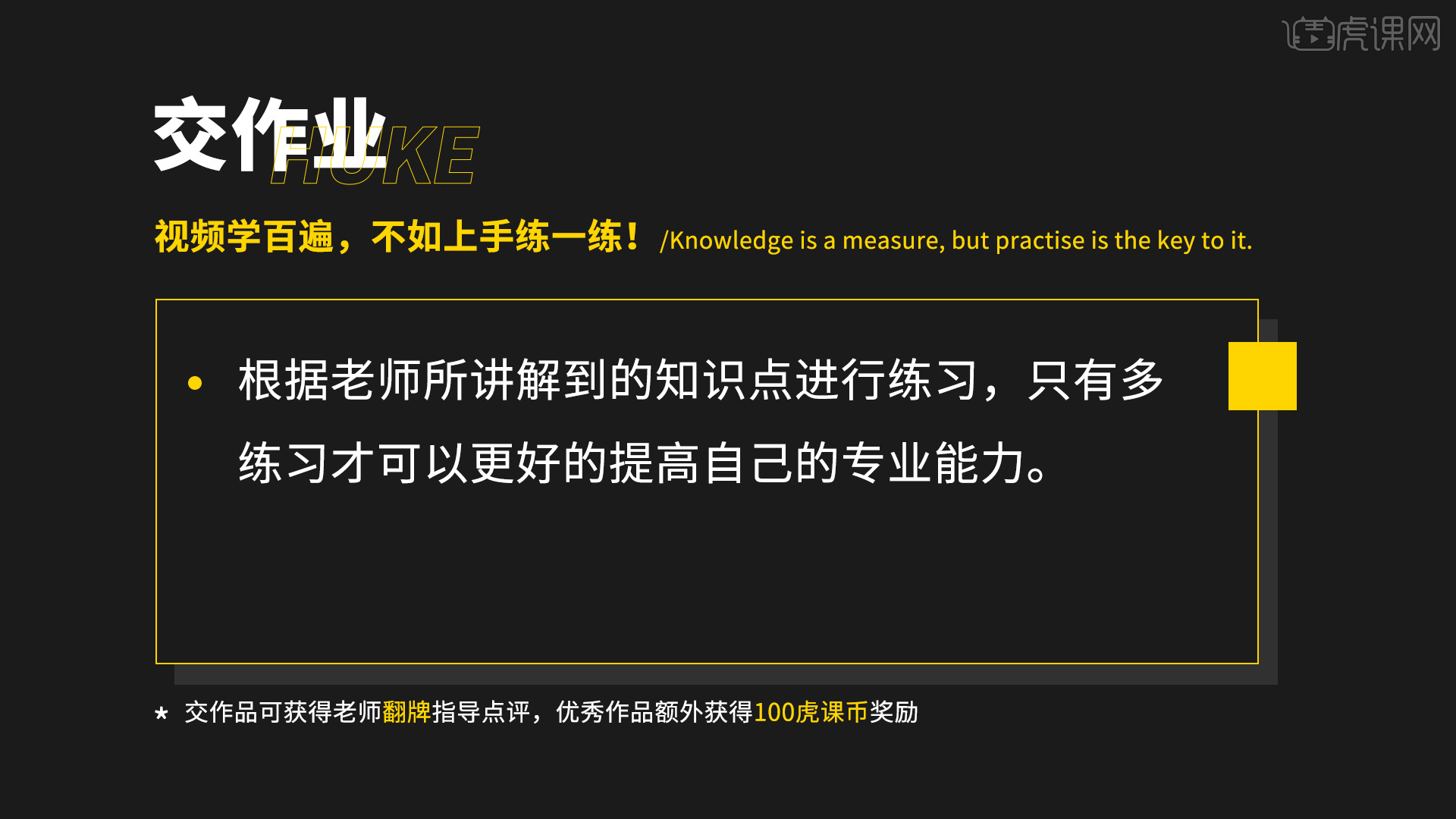
那我们开始今天的教程吧。
1、打开本节课的效果图,这里根据这个效果图,讲解一下本节课的制作流程。
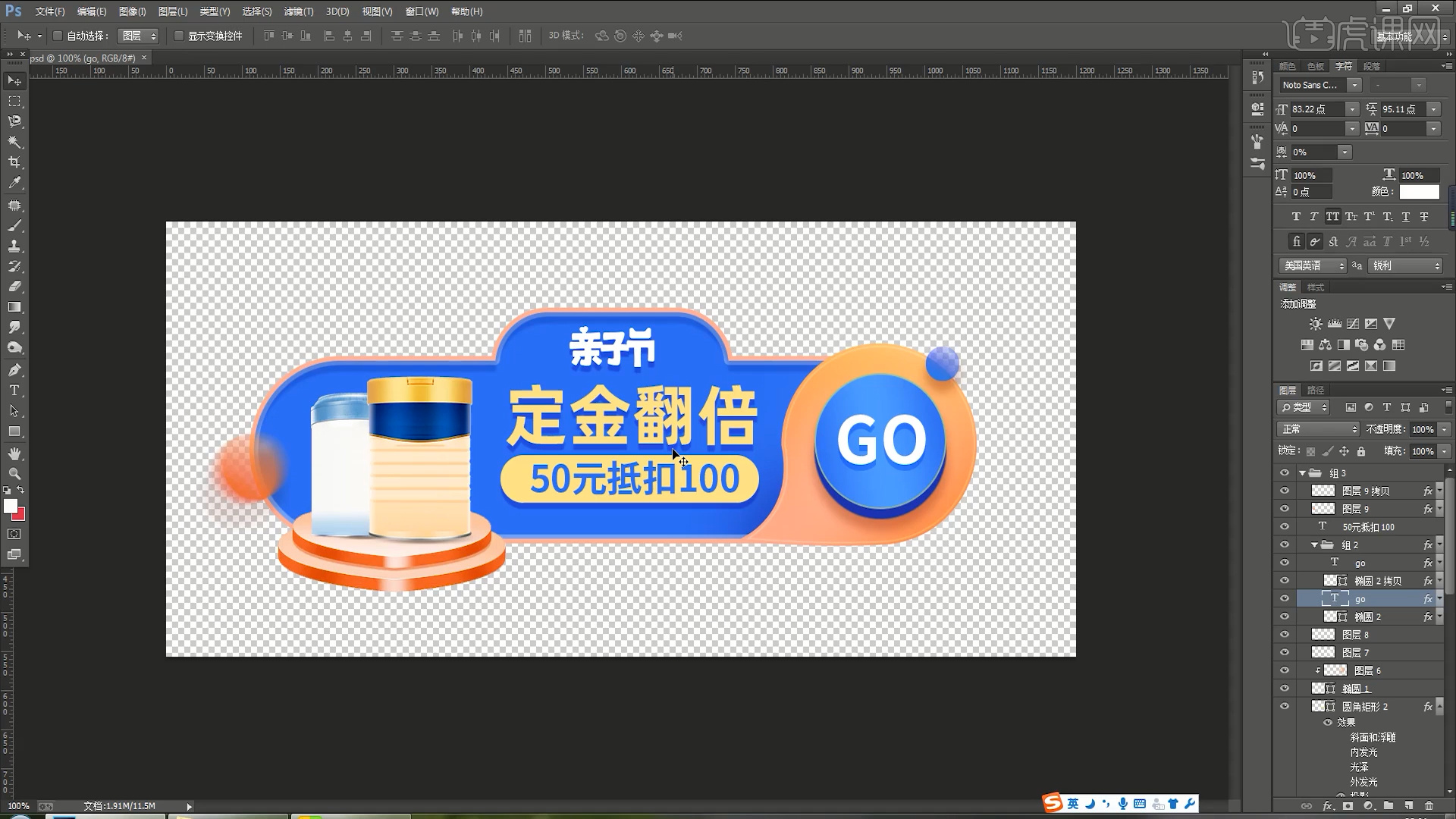
2、选择场景文件,点击【窗口】然后选择【时间轴】进行点击。
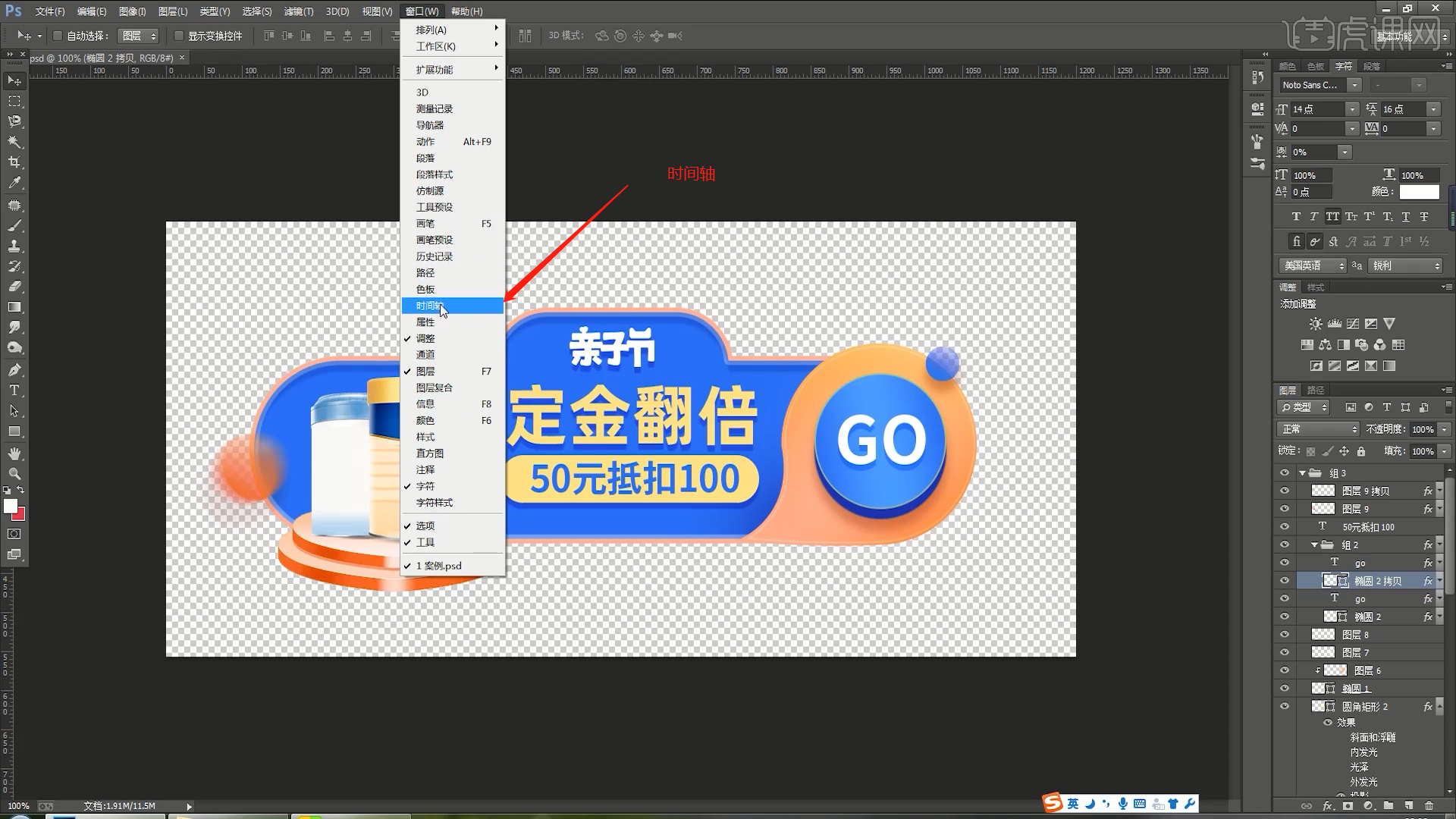
3、设置完成,在界面的左下角再次对【时间】进行设置,这里点击一个【0.3】。
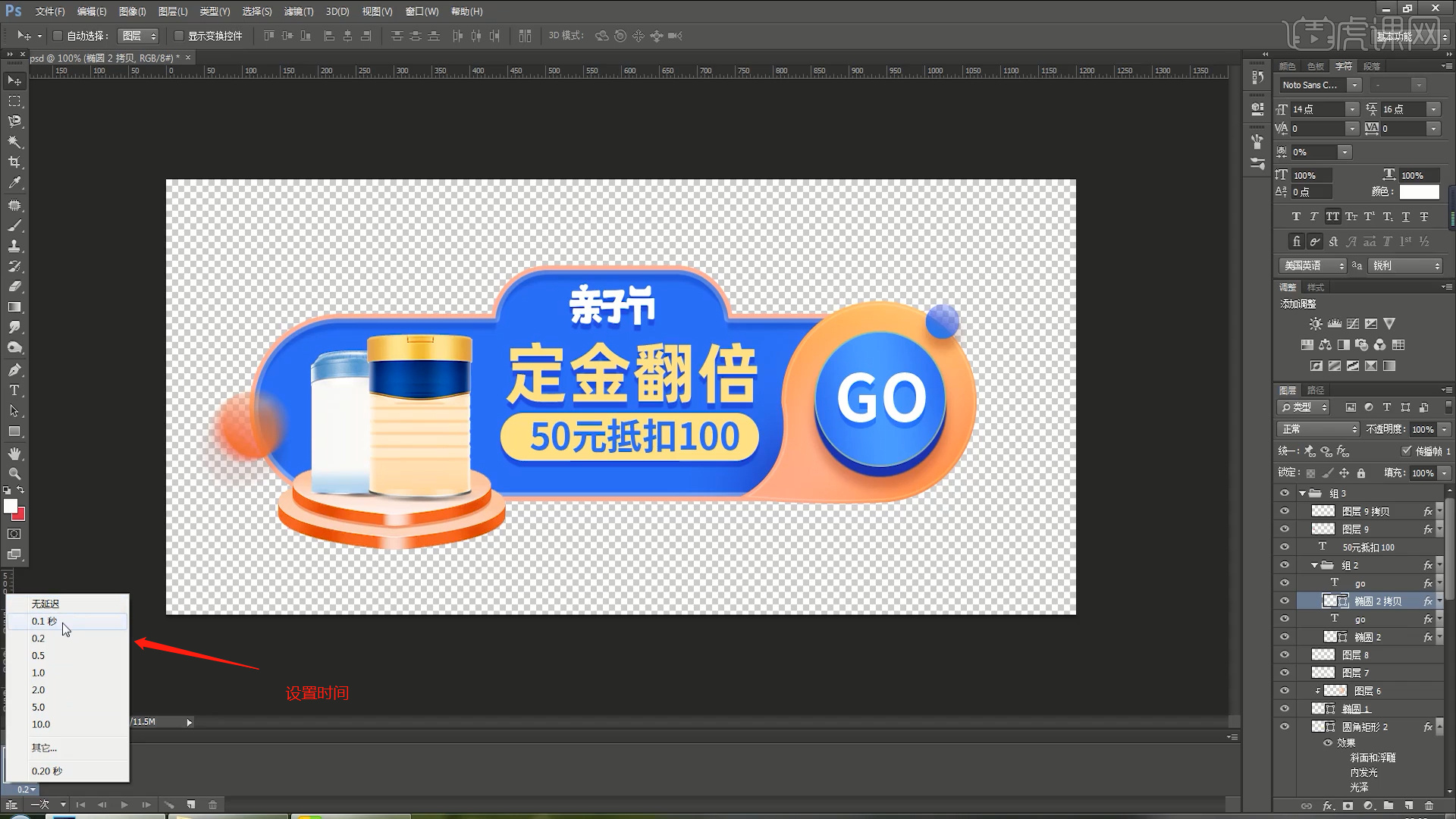
4、选择【按钮】图层进行复制(快捷键Ctrl+J),然后使用【变形】命令(快捷键:Ctrl+T),来调下它的【形状】样式。

5、在【菜单栏】中找到【形状工具】创建【圆形、矩形】,然后调整大小。

6、打开【颜色】面板,设置颜色进行填充调整。
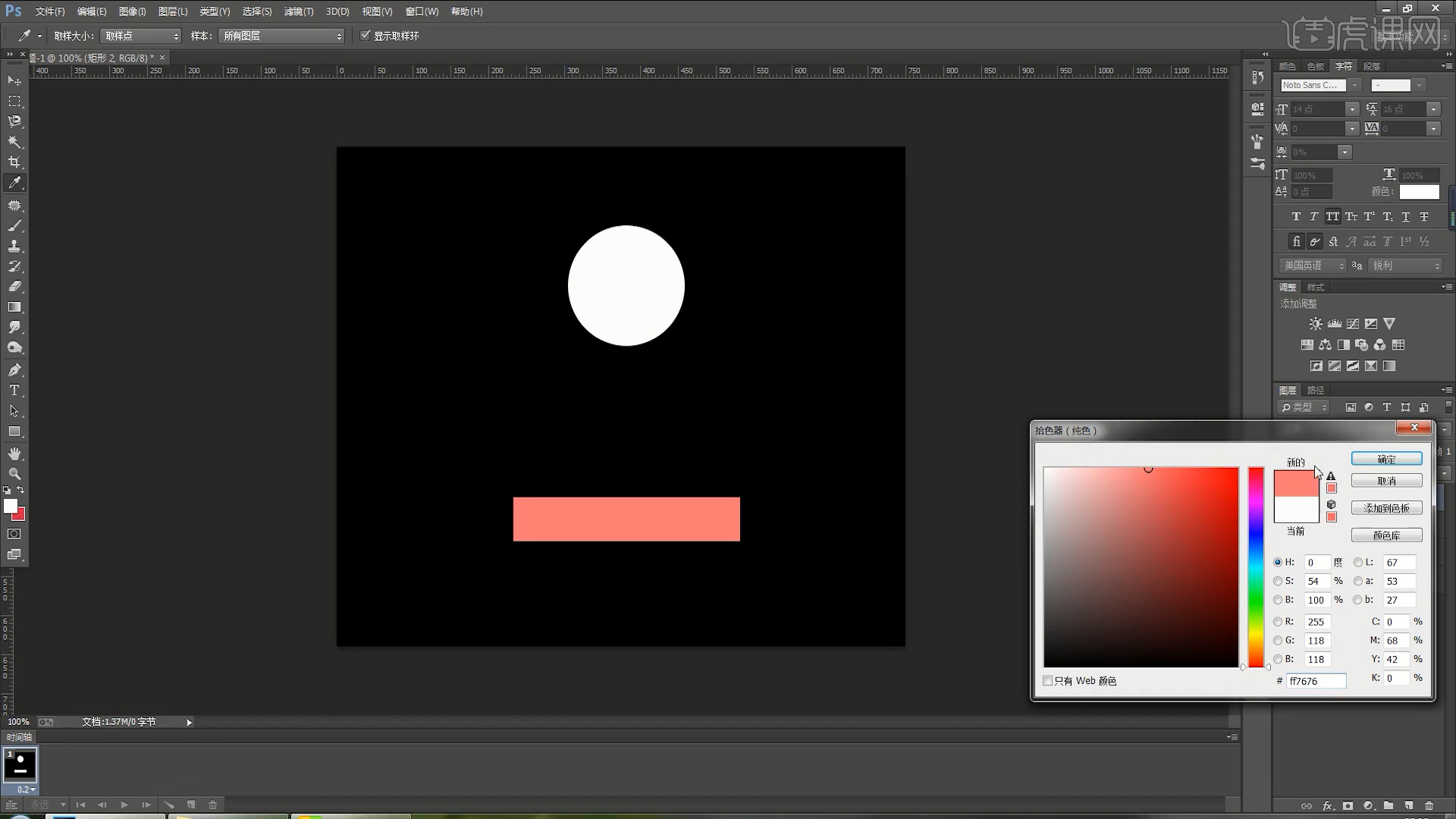
7、选择【形状】图层进行复制(快捷键Ctrl+J),选择矩形调整矩形的位置。
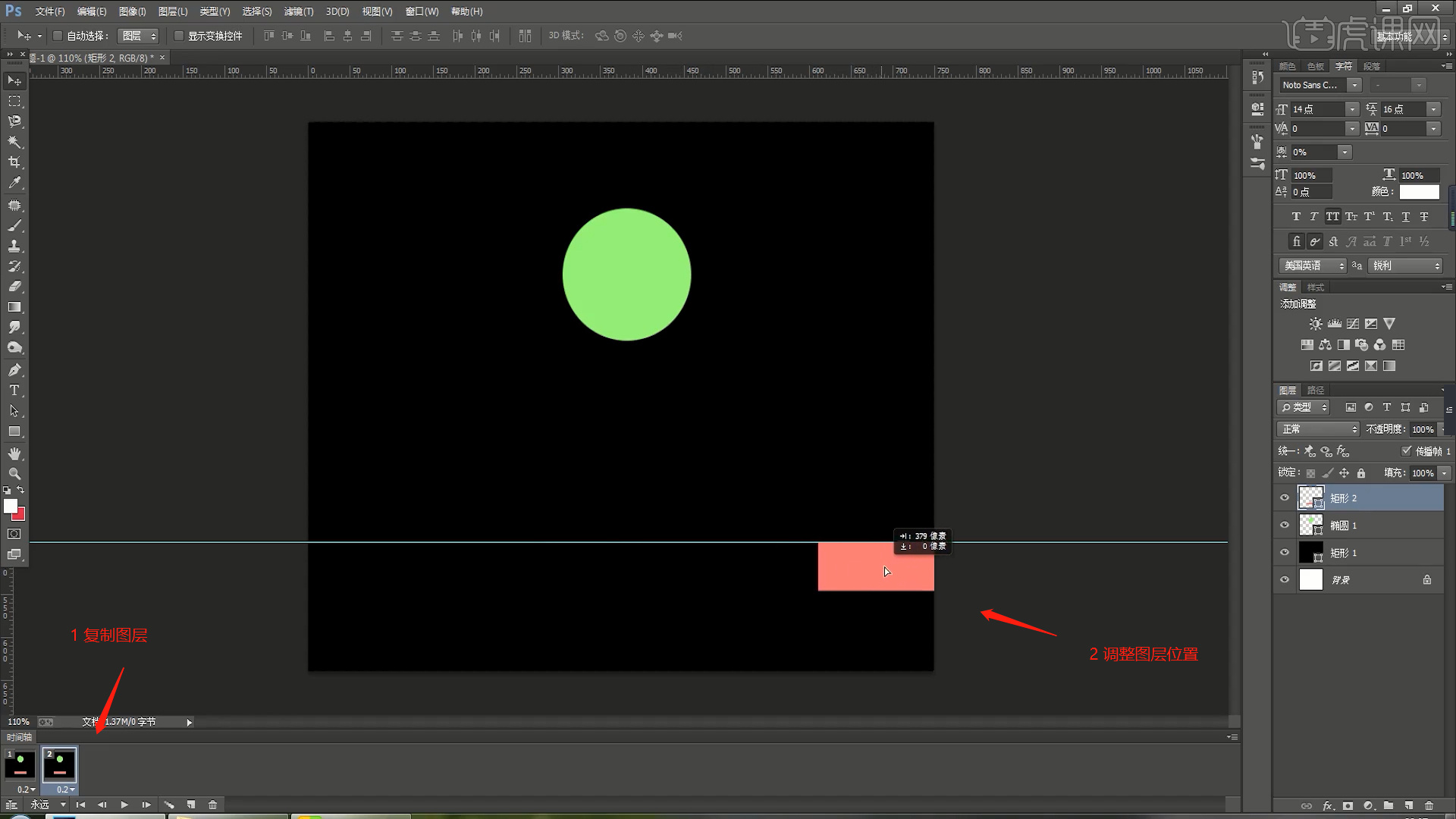
8、在底部的【工具栏】中点击【过渡】,在过渡面板中设置一下帧数数值信息。

9、设置完成后点击【保存】将格式设置为【GIF】格式。

10、再次载入素材文件,然后使用【变形】命令(快捷键:Ctrl+T),来调下它的【形状】样式。

11、选择【形状】图层进行复制(快捷键Ctrl+J),选择素材调整位置。
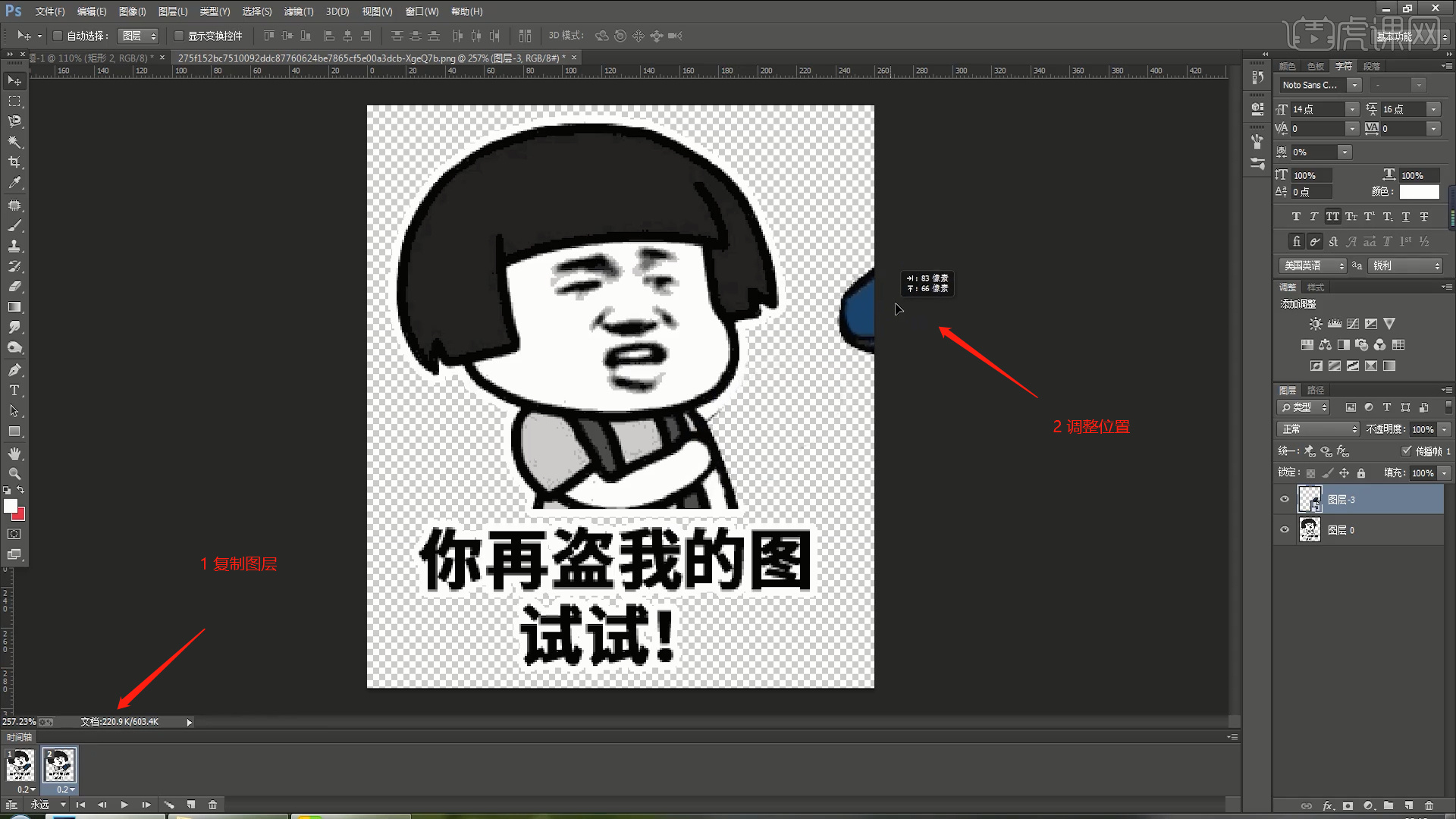
12、在底部的【工具栏】中点击【过渡】,在过渡面板中设置一下帧数数值信息。
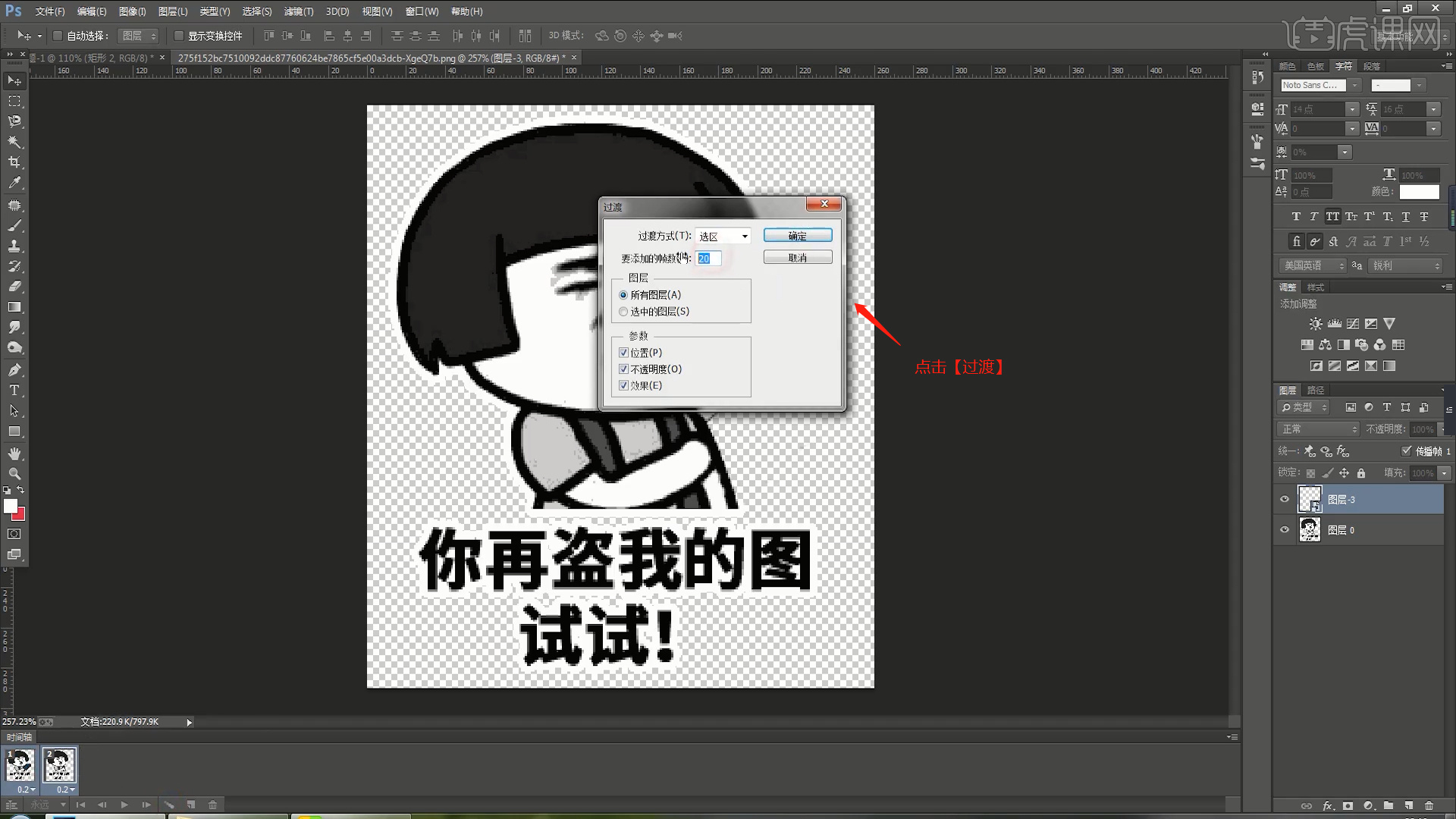
13、如果在播放的是卡顿,可以点击【无延迟】的预设效果。
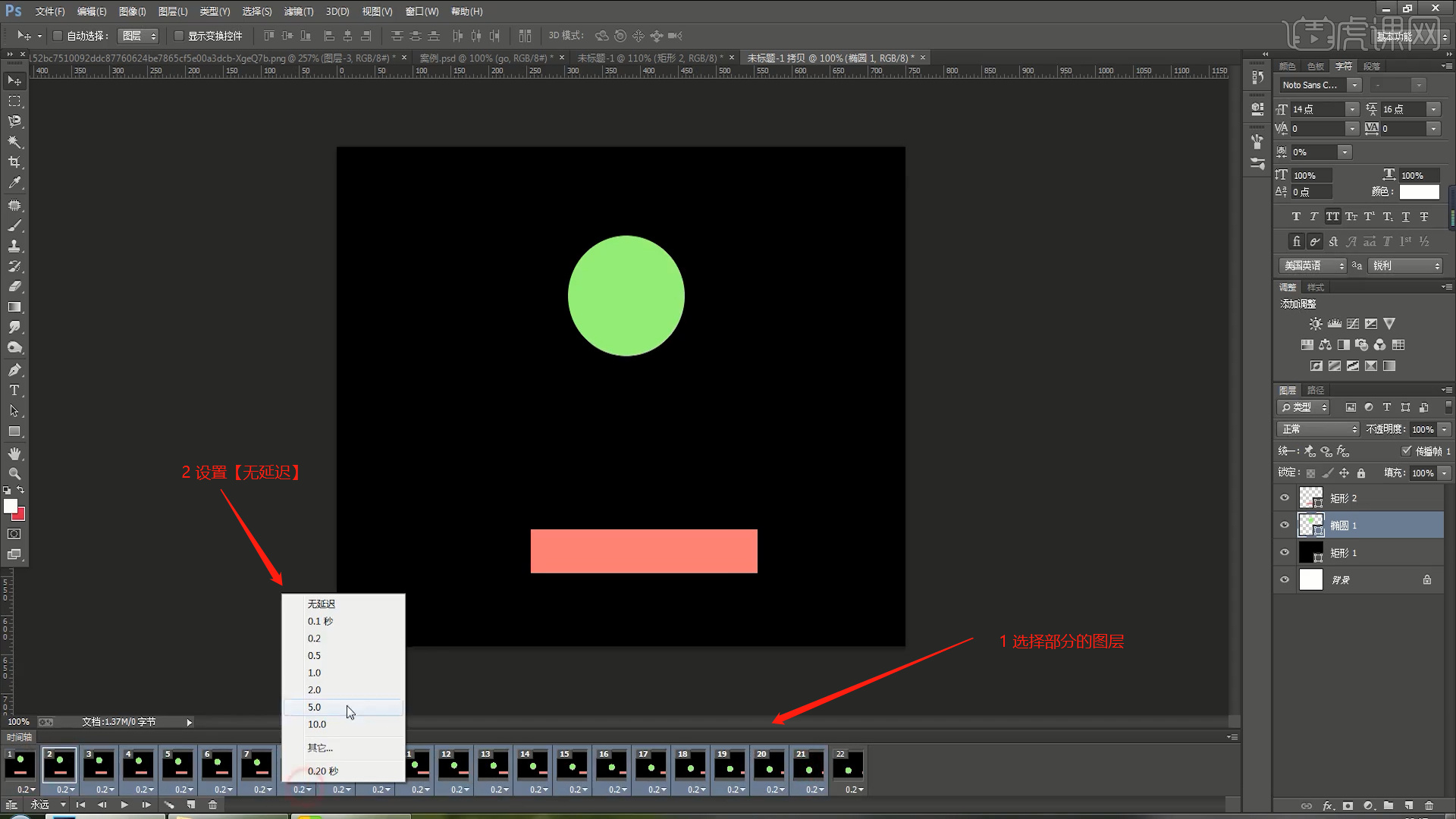
14、回顾本节课讲解到的知识点来进行总结,难重点同学们可以在下方评论区进行留言,老师会根据你们的问题进行回复。
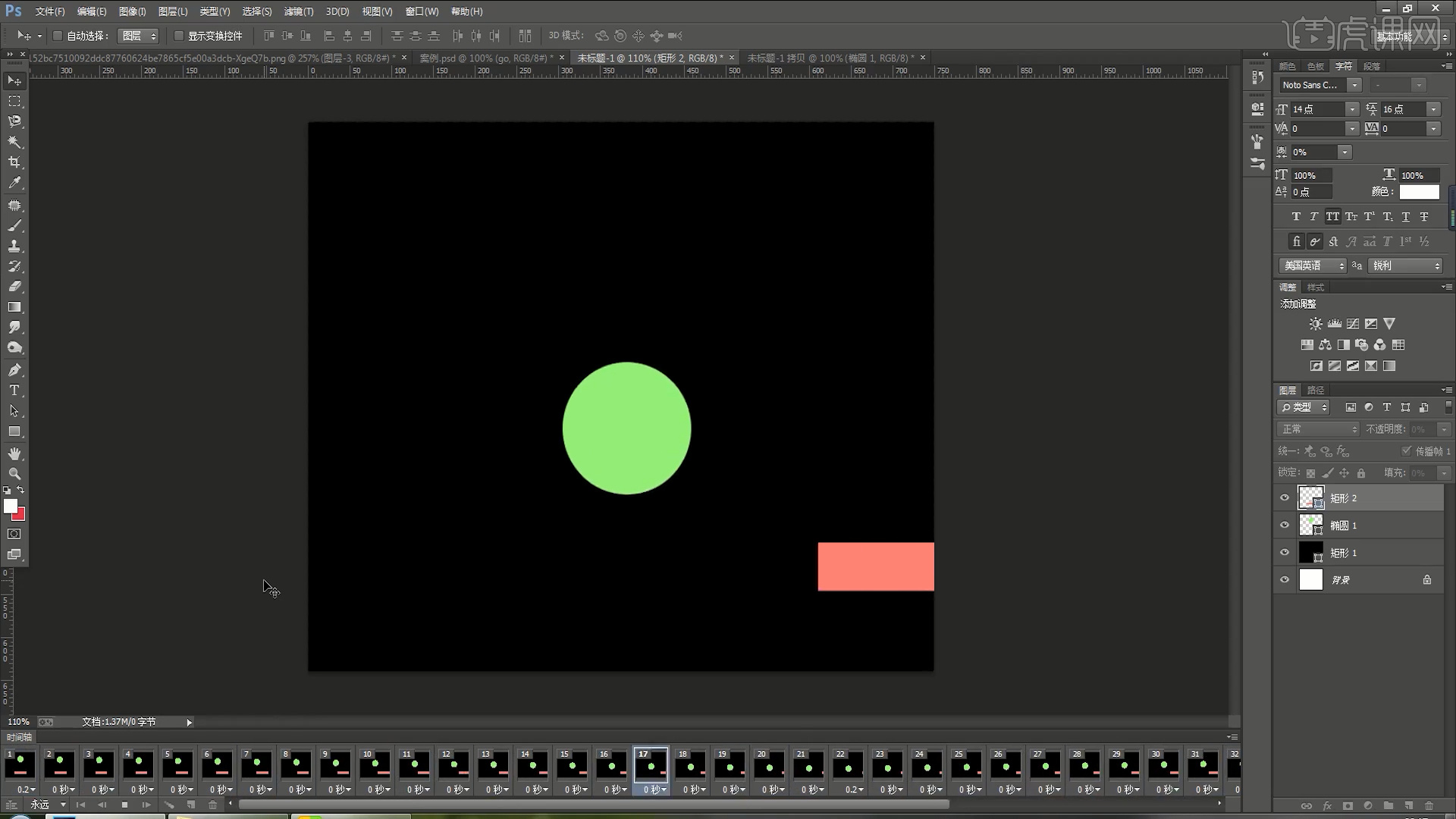
15、谢谢观看。
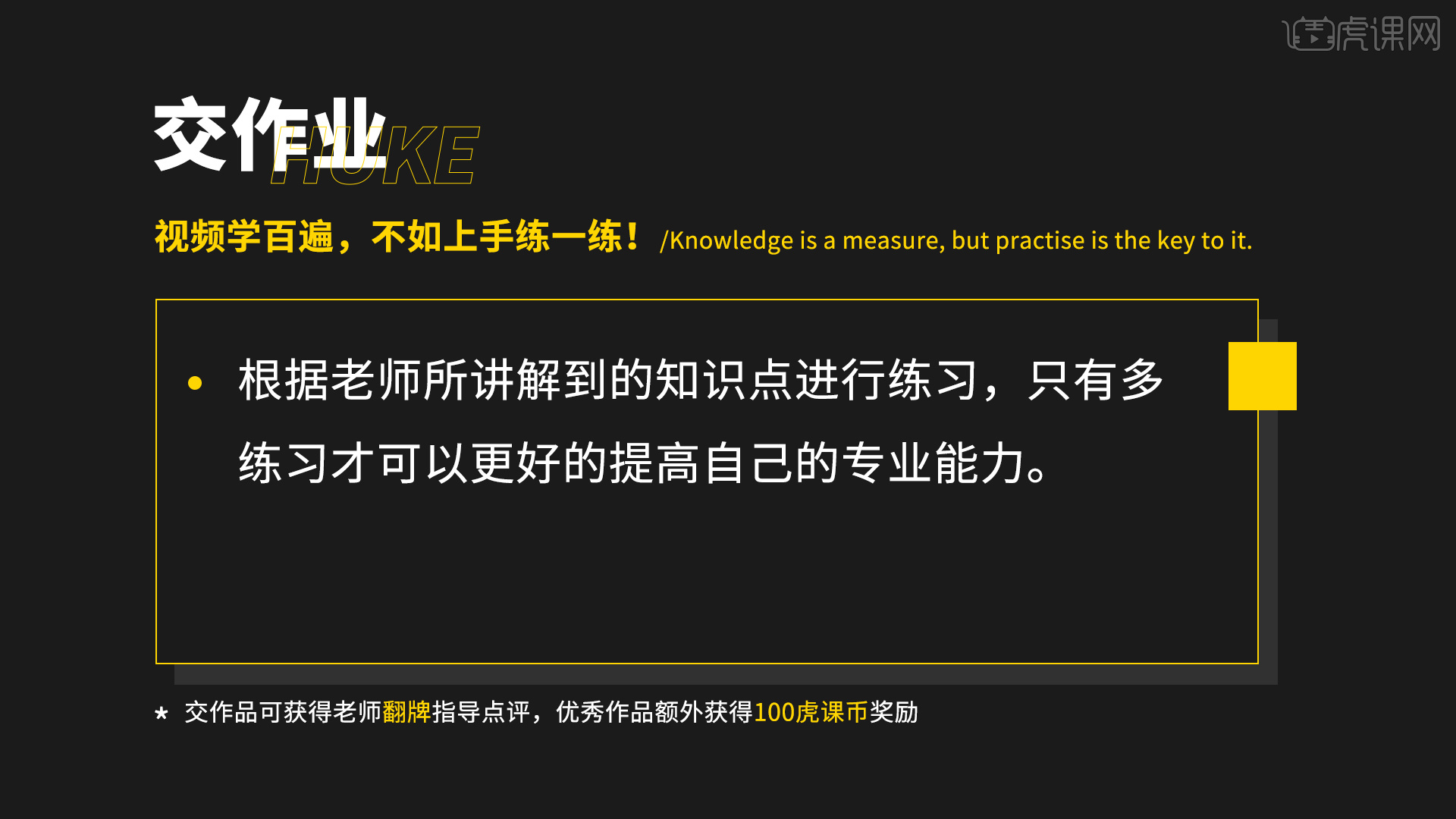
以上就是PS-被你忽略的PS神器之动态效果图文教程的全部内容了,你也可以点击下方的视频教程链接查看本节课的视频教程内容,虎课网每天可以免费学一课,千万不要错过哦!














